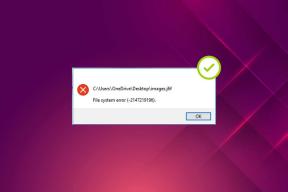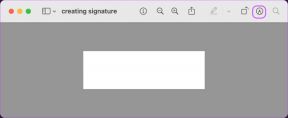Korjaa PS4-virhekoodi WS 37431 8
Sekalaista / / April 05, 2023
PlayStation 4 on Sony Computer Entertainmentin valmistama videopelikonsoli. Jos sinulla on PS4, voit muodostaa yhteyden verkkomaailmaan PlayStation Networkin kautta. Konsolillasi on ominaisuuksia, kuten PlayStation Store ja PlayStation Plus, joiden avulla voit pelata pelejä online-pelaajien kanssa. Saatat kuitenkin kohdata muutamia ongelmia muodostaessasi yhteyttä PlayStation Networkiin. Yksi tällainen on PS4-virhe WS 37431 8. Tämä virhekoodi ilmenee, kun et pysty muodostamaan yhteyttä online-palvelimeen. Tässä artikkelissa tarjoamme sinulle hyödyllisen oppaan, joka opettaa sinua korjaamaan PS4-virhekoodin WS 37431 8 -ongelman konsolissasi. Joten jatka lukemista!
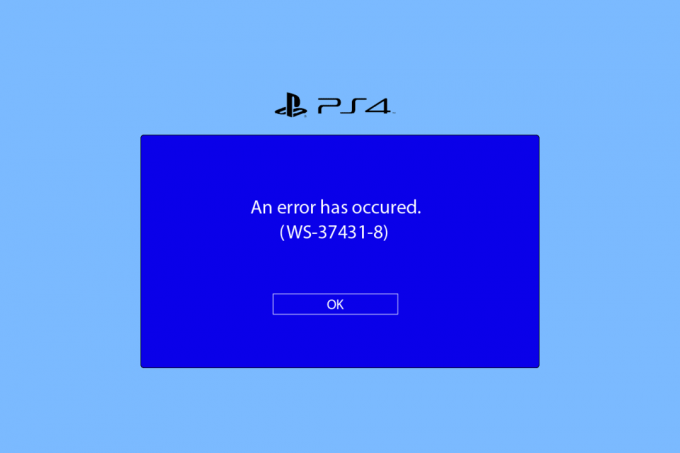
Sisällysluettelo
- PS4-virhekoodin WS 37431 8 korjaaminen
- Tapa 1: Käynnistä reititin uudelleen
- Tapa 2: Rakenna PS4-tietokanta uudelleen
- Tapa 3: Muuta MTU-asetuksia
- Tapa 4: Muuta DNS-asetuksia
- Tapa 5: Palauta PS4-konsoli
PS4-virhekoodin WS 37431 8 korjaaminen
PS4-virhe WS 37431 8 näkyy yleensä, kun konsoli ei tunnista järjestelmäohjelmiston päivitystiedostoja ja ne ovat epäonnistuneet. Voi olla myös muita syitä, jotka voivat aiheuttaa tämän virhekoodin. Alla on lueteltu vianetsintämenetelmät tämän ongelman korjaamiseksi, jotta voit muodostaa yhteyden online-ystäviisi ja pelata suosikkipelejäsi PS4-konsolilla.
Ennen kuin kokeilet jotakin ratkaisua, sinun tulee käydä osoitteessa PSN-palvelun tila -sivulla varmistaaksesi, ettei palvelin katkota ja että kaikki toimii oikein.
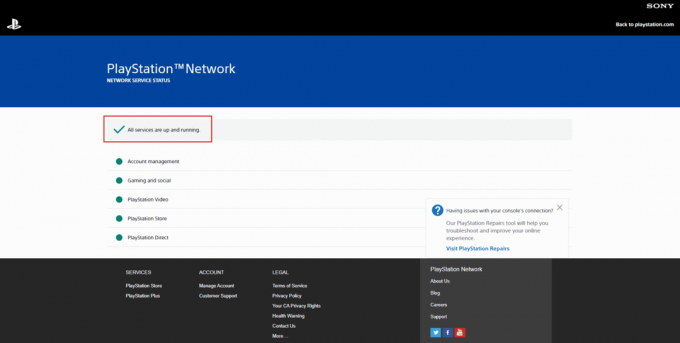
Jos kaikki palvelut ovat käytössä ja toimivat oikein, korjaa virhe näiden menetelmien avulla.
Tapa 1: Käynnistä reititin uudelleen
Yritä ensin käynnistää Wi-Fi-reititin uudelleen korjataksesi mahdolliset virheet tai häiriöt verkkoyhteydessäsi. Käynnistä reititin uudelleen noudattamalla alla lueteltuja ohjeita.
1. paina Virtanappi päällä reititin.
2. Sitten, katkaistavirtajohto reitittimestäsi ja odota muutama minuutti.
3. Nyt, yhdistä uudelleenthesähköjohto ja kytke Wi-Fi-reititin päälle.
4. Odota, kunnes verkkoyhteys muodostetaan uudelleen, ja muodosta yhteys verkkoosi uudelleen.
Tapa 2: Rakenna PS4-tietokanta uudelleen
Tietokannan uudelleenrakentaminen korjaa tiedostot, jos ne ovat vioittuneet. Tämä saattaa ratkaista PS4-virheen WS 37431 8 -ongelman. Seuraavassa on vaiheet PlayStation-tietokannan uudelleenrakentamiseksi.
1. Pidä PS4:n virtapainiketta painettuna 10–20 sekuntia ja varmista, että konsoli piippaa kahdesti.
2. Yhdistä sitten DualShock 4 ohjain PS4-konsoliisi ja paina PS4-painiketta.
3. Paina nyt X-painike ohjaimessa.
4. Valitse lopuksi Rakenna tietokanta uudelleen vaihtoehto alla olevan kuvan mukaisesti.

5. Odota, kunnes prosessi on valmis ja PS4 konsoli saappaat ylös.
6. Nyt, liitä PS4 uudelleen ja tarkista, oletko korjannut PS4-virhekoodin WS 37431 8 vai et.
Lue myös:10 tapaa korjata PS4 sammuu jatkuvasti
Tapa 3: Muuta MTU-asetuksia
Toinen tapa korjata PS4 WS 37431 8 -virhekoodi on muuttaa MTU-verkkoasetusta. Tee se noudattamalla alla lueteltuja ohjeita.
1. Avata PS4 asetukset kotoa.

2. Valitse Verkko asetusta.

3. Siirry sitten kohtaan Määritä Internet-yhteys valikko ja valitse Käytä Wi-Fi-yhteyttä vaihtoehto.
4. Määritä verkkoyhteytesi kohdasta Mukautettu vaihtoehto.
5. Valitse Wi-Fi-yhteys.
6. Muuta IP-osoiteasetukset to Automaattinen.

7. Valitse seuraavaksi Älä määritä vaihtoehto varten DHCP.
8. Valitse sitten Automaattinen vaihtoehto varten DNS-asetukset.
9. Valitse nyt Manuaalinen vaihtoehto varten MTU-asetukset.

10. Tässä, syötä 1473 MTU-numero ja valitse Seuraava.
11. Alla Välityspalvelin, Valitse Älä käytä vaihtoehto.

Lue myös:Korjaa PS4 WiFi-välityspalvelinvirhe
Tapa 4: Muuta DNS-asetuksia
Jos yllä olevat menetelmät eivät korjaaneet PS4-virhekoodia WS 37431 8, sinun on muutettava verkkosi DNS-asetusta. Tässä on vaiheet DNS-asetuksen muuttamiseen PS4-konsolissa.
1. Navigoi kohtaan Verkkoasetukset kuten näkyy Menetelmä 3.
2. Valitse sitten Määritä Internet-yhteys vaihtoehto.
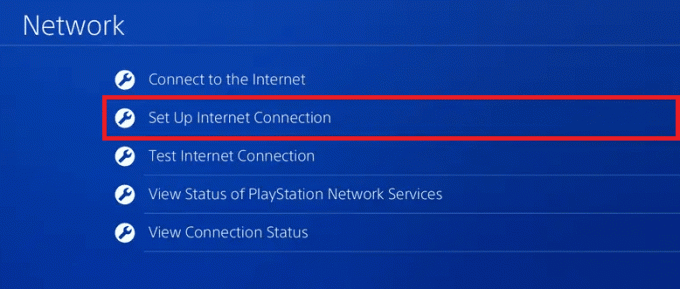
3. Valitse Käytä Wi-Fi-yhteyttä tai Käytä LAN-kaapelia vaihtoehto.
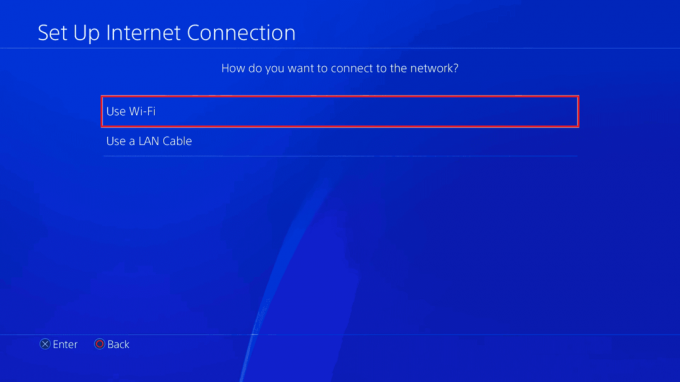
4. Valitse tästä Mukautettu vaihtoehto.

5. Valitse sitten oma Wi-Fi-verkko ja syötä salasana.
6. Valitse Automaattiset IP-osoiteasetukset.
7. Valitse seuraavaksi Älä määritä in DHCP-asetukset.

8. Valitse nyt Manuaalinen vaihtoehto varten DNSasetukset.

9. Syötä Ensisijainen DNS kuten 8.8.8.8 ja Toissijainen DNS kuten 8.8.4.4 vastaavasti.
10. Valitse sitten Seuraava vaihtoehto.

11. Muuta MTU-asetukset to Automaattinen.
12. Valitse Älä käytä vaihtoehto kohdassa VälityspalvelinPalvelin.

13. Lopuksi valitse Testaa Internet-yhteyttä vaihtoehto tarkistaaksesi, onko verkkoyhteytesi määritetty oikein vai ei.
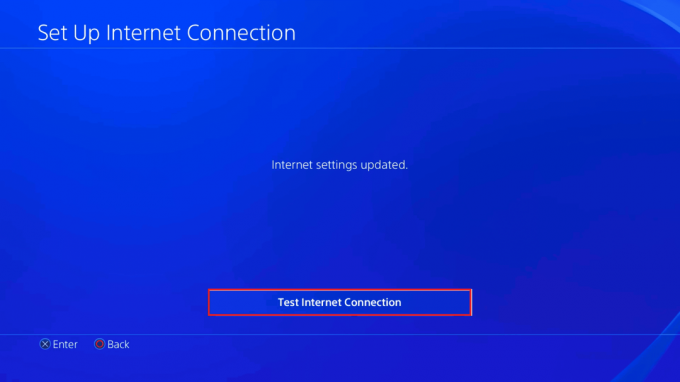
Lue myös:Korjaa PS4-virhe CE-34788-0
Tapa 5: Palauta PS4-konsoli
Viimeisenä keinona korjata PS4 WS 37431 8 -virhekoodi, voit nollata PS4-konsolin. Nollaa konsoli noudattamalla alla lueteltuja ohjeita.
Huomautus: Tämä poistaa kaikki tiedot järjestelmän tallennustilasta. Joten sinun on luotava varmuuskopio ennen tämän menetelmän suorittamista.
1. Käynnistä PS4asetukset valikosta.
2. Tässä, valitse Alustus vaihtoehto.

3. Tässä, valitse Alusta PS4.

4. Valitse nyt Koko mahdollisuus poistaa järjestelmän tallennustiedot kokonaan.

5. Valitse lopuksi Alustaa vaihtoehto.

6. Valitse lopuksi Joo vaihtoehto aloittaa alustusprosessi.
Huomautus: Konsolin nollaaminen voi kestää tunteja.

Suositus:
- Kuinka pelata Tridleä
- Korjaa Xbox One -virhe 0x80a40019
- Korjaa PS4-virhe CE 42555 1 -ongelma
- Kuinka käynnistää joku offline-tilassa PS4:llä
Toivomme, että tämä artikkeli auttoi sinua korjaamaan mainittua palvelinta, jota ei voitu tavoittaa PS4-virhekoodi WS 37431 8 ongelma konsolissasi. Kerro meille, mikä annetuista tavoista toimi sinulle. Lisäksi, jos sinulla on kysyttävää tai ehdotuksia, jaa ne alla olevassa kommenttiosassa.

Elon Decker
Elon on TechCultin tekninen kirjoittaja. Hän on kirjoittanut oppaita noin 6 vuoden ajan ja käsitellyt monia aiheita. Hän käsittelee mielellään Windowsiin ja Androidiin liittyviä aiheita sekä uusimpia temppuja ja vinkkejä.